Nama panggilan grafik adalah gambar dengan teks yang diformat dalam penyunting grafik. Untuk membuat nama samaran seperti itu, anda perlu memikirkan penampilannya terlebih dahulu, warna dan kesan apa yang ingin anda gunakan untuknya. Pada dasarnya, semua ini digunakan untuk komunikasi dalam sembang dan forum.
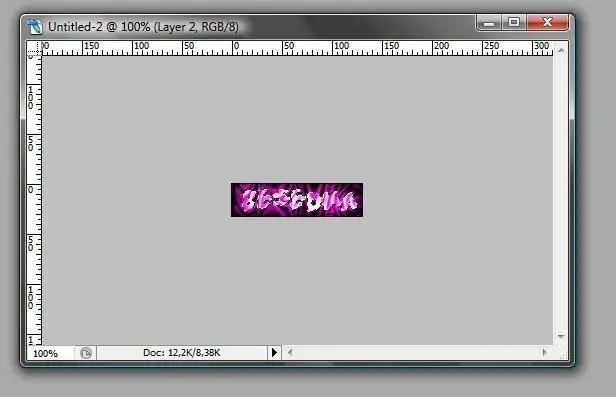
Perlu
- - komputer;
- - kemahiran bekerja dengan Adobe Photoshop.
Arahan
Langkah 1
Gunakan Adobe Photoshop untuk membuat nama panggilan grafik. Jalankan aplikasi, buat dokumen baru. Untuk melakukan ini, pergi ke menu "File", pilih pilihan "Baru", kemudian di tetingkap yang terbuka, anda perlu menetapkan ketinggian dan lebar gambar anda, dan juga memilih latar belakang yang telus.
Langkah 2
Untuk membuat nama panggilan grafik, tetapkan lebar fail hingga 130 piksel dan tingginya menjadi 35. Seterusnya, pada palet lapisan, klik pada lapisan latar belakang untuk mengubahnya menjadi berfungsi. Pilih palet alat "Teks", pilih kawasan gambar anda.
Langkah 3
Masukkan teks nama panggilan anda. Untuk melakukan ini, anda boleh menggunakan fon tambahan untuk menjadikan nama panggilan anda asli. Anda boleh memuat turun fon Cyrillic dan Latin di laman web ifont.ru atau laman web serupa. Muat turun fon yang anda suka dan salin ke folder Windows / Font. Selepas itu, anda boleh memilihnya di Photoshop untuk merancang nama panggilan grafik. Pilih teks dan ubah fon menggunakan menu pada bar alat. Pilih saiz fon yang anda inginkan, serta gaya dan condong.
Langkah 4
Hiaskan teks yang dimasukkan. Untuk melakukan ini, pilih menu "Window", pilih pilihan "Styles". Palet gaya akan terbuka di bahagian kanan tetingkap program. Anda boleh memilih gaya standard untuk lapisan teks, atau anda boleh memuat turun gaya tambahan dan menggunakannya untuk menghiasi nama panggilan grafik.
Langkah 5
Untuk melakukan ini, pilih gaya yang anda suka di salah satu laman web berikut dan muat turun ke komputer anda: www.photoshop-master.ru, www.allday.ru atau www.gigart.ru. Selanjutnya dalam palet gaya, klik pada anak panah, pilih pilihan "Tambah". Di tetingkap yang terbuka, pilih lokasi gaya dan pilih. Pilih lapisan teks, kemudian pilih gaya yang diingini dan klik kiri padanya.
Langkah 6
Klik dua kali pada lapisan teks untuk membuka tetingkap sifat lapisan. Di tetingkap ini, anda boleh memilih tetapan untuk hiasan lapisan, seperti bayangan, cahaya dalaman, garis besar dan sebagainya. Setelah menggunakan semua kesan yang diperlukan, simpan hasilnya. Jalankan perintah "File", "Save As". Seterusnya, masukkan nama fail, pilih format fail - gif. Penciptaan nama samaran grafik selesai.






